Uso de datos de segmentos en los paneles
Acerca del uso de datos de segmentos en los paneles
Puede utilizar la membresía de segmentos en su Paneles de control de CX, tomando decisiones y recopilando información en función de qué contactos pertenecen a qué segmentos.
Los conjuntos de datos de segmentos están separados de conjuntos de datos de contacto del directorio por defecto, pero puede ser unido juntos.
Asignación de datos de segmentos a paneles de control
Los datos de segmento pueden mostrarle cuántas personas son miembros de cada segmento en su directorio.
Los datos de segmento se pueden utilizar tanto con mapeadores de datos como con modelos de datos.
- Asegúrate de tener al menos 1 segmento en su directorio.
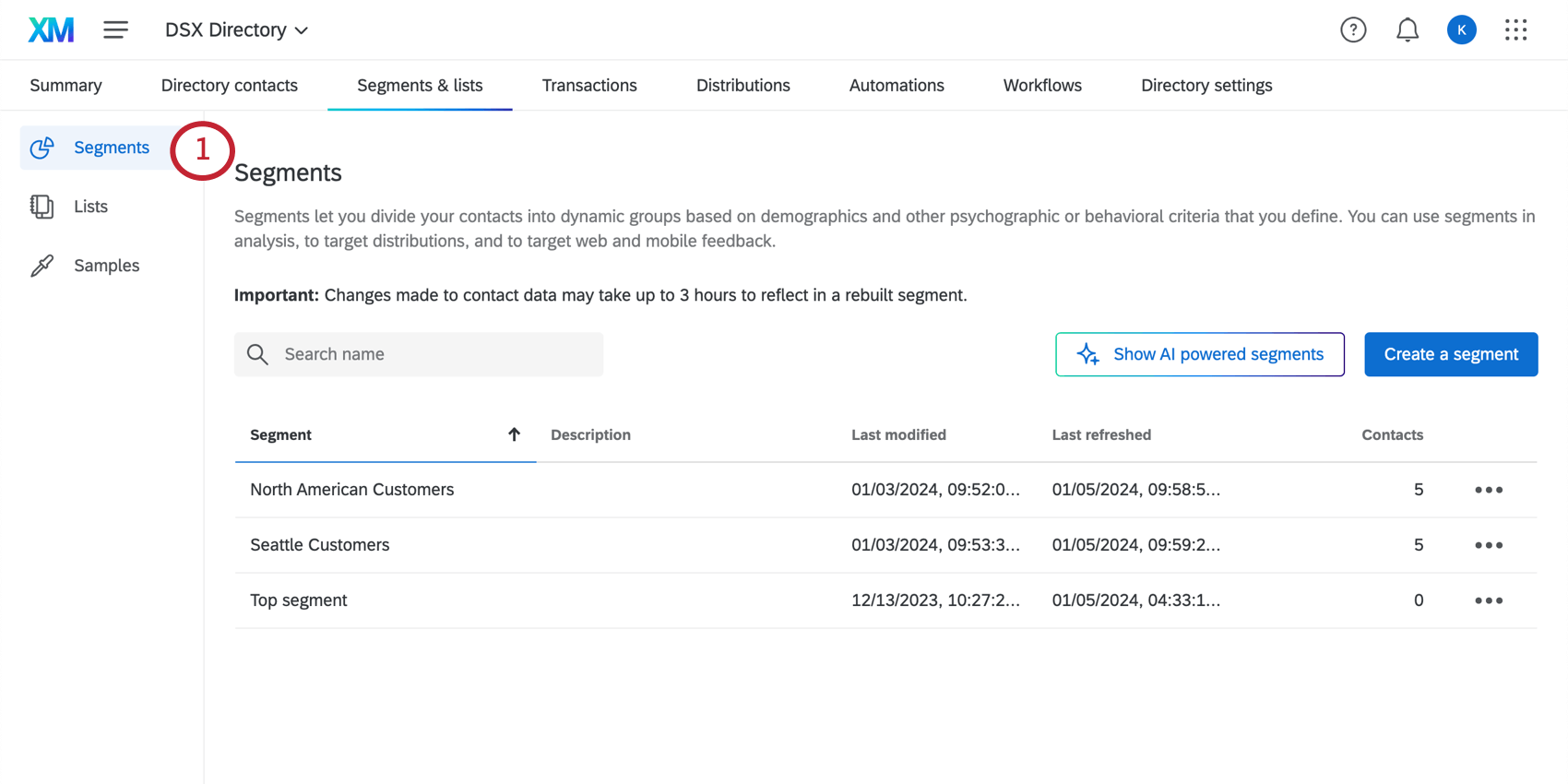
- Ir a Configuración del Directorio .
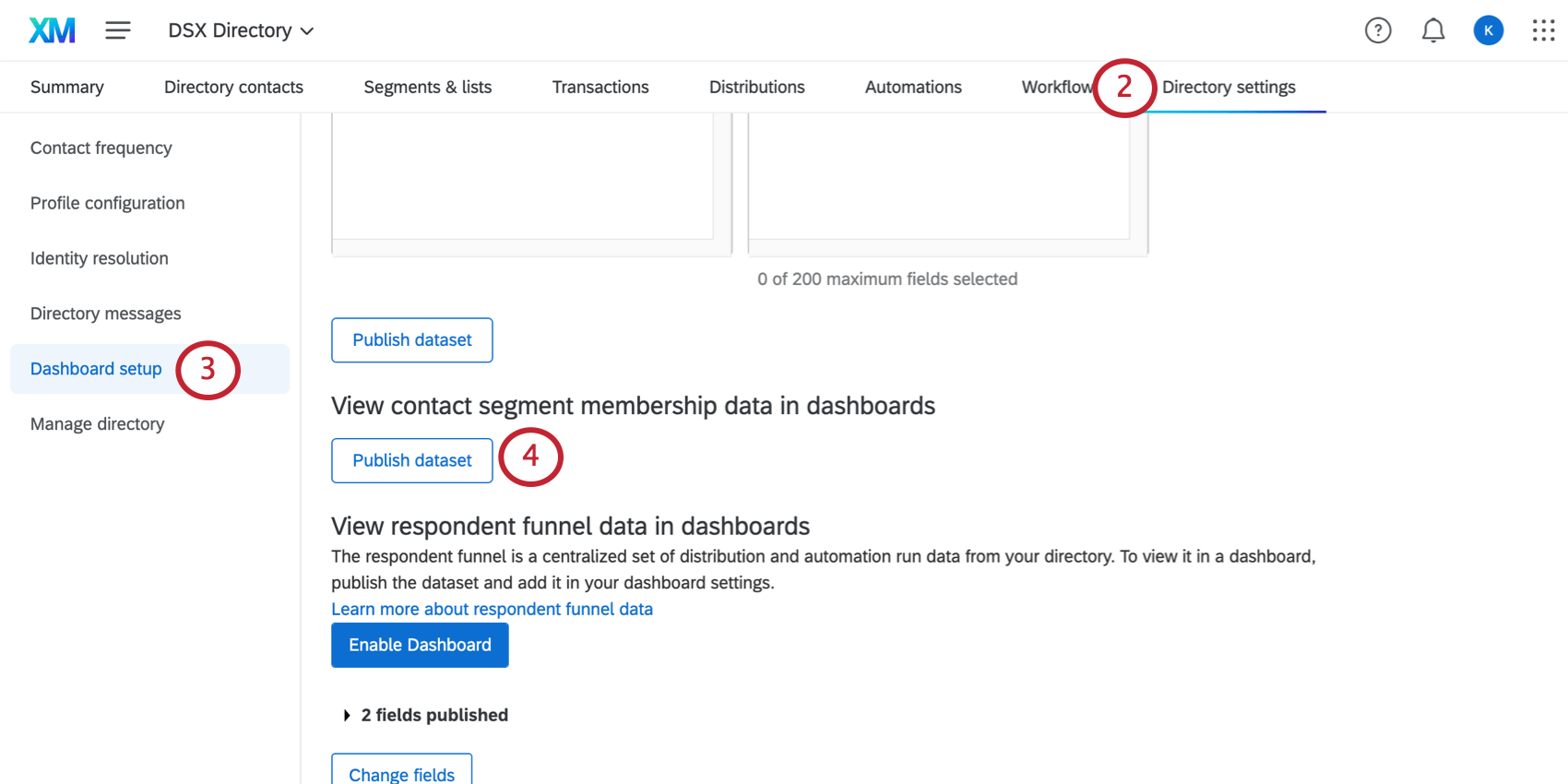 Consejo Q: Si tienes múltiples directorios, asegúrese de estar en el mismo directorio que tiene los segmentos específicos sobre los que desea informar. Si desea informar sobre segmentos de varios directorios, deberá repetir estos pasos para cada directorio.
Consejo Q: Si tienes múltiples directorios, asegúrese de estar en el mismo directorio que tiene los segmentos específicos sobre los que desea informar. Si desea informar sobre segmentos de varios directorios, deberá repetir estos pasos para cada directorio. - Ir a Configuración del Tablero.
- Bajo Ver datos de membresía del segmento de contacto en paneles, seleccionar Publicar conjunto de datos.
- Ahora puede asignar datos de segmentos a un Tablero utilizando un modelo de datos o el mapeador de datos.
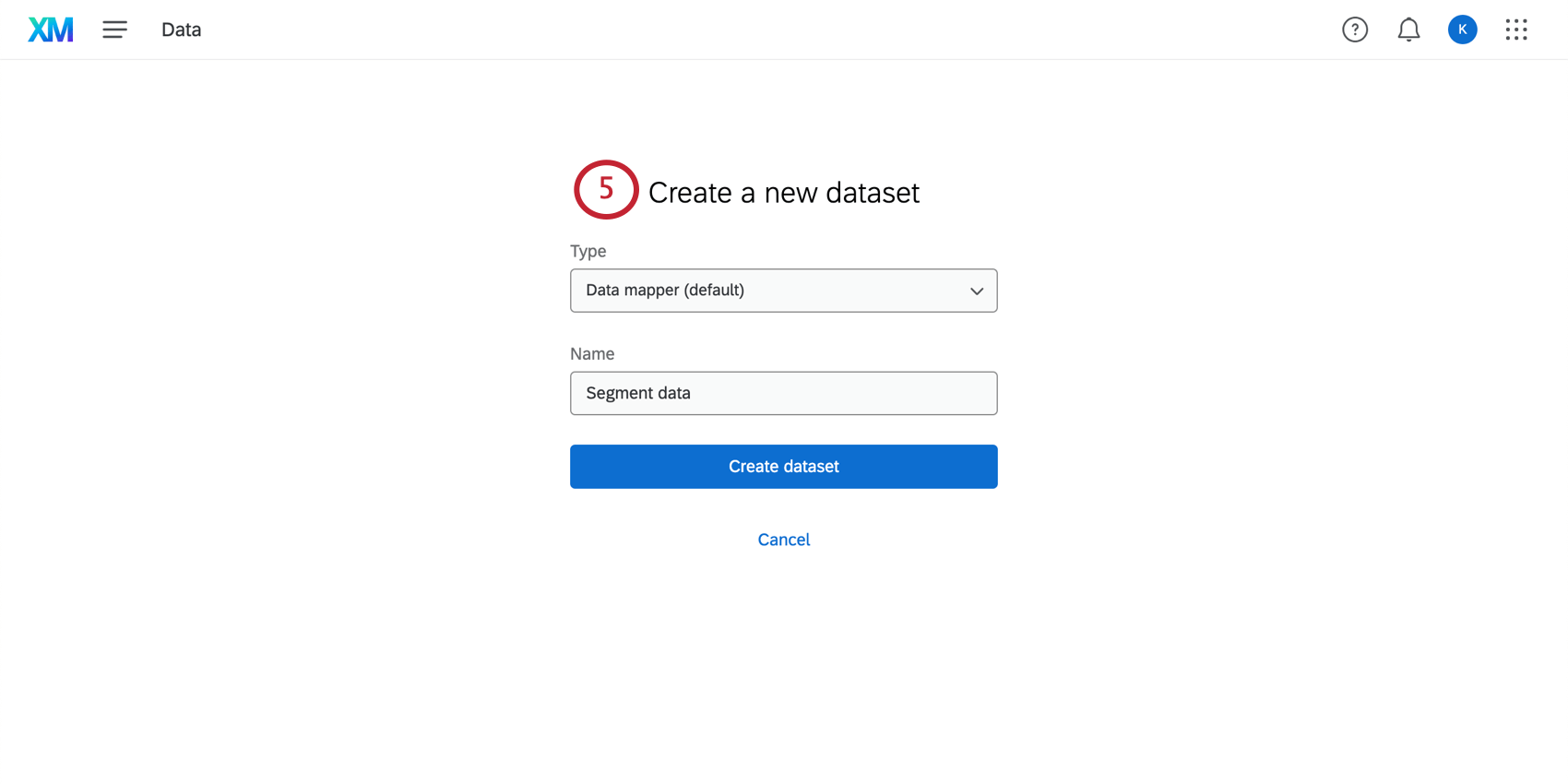
- Los datos del segmento se enumerarán en Fuentes de datos externas y tienen “segmentos” en el nombre.
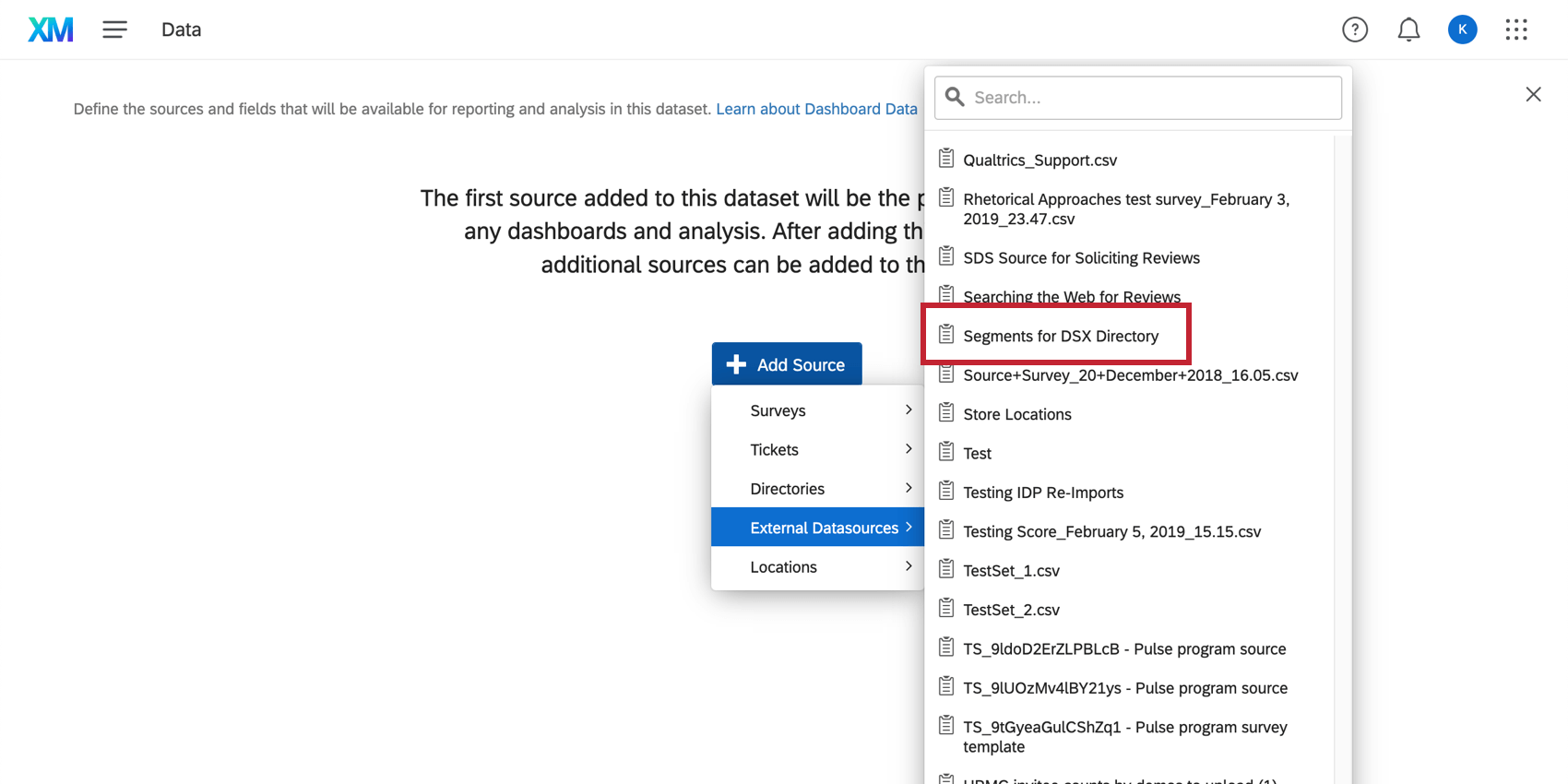
Combinación de datos de segmentos con datos de Contacto
Unión Los datos de segmentos y contacto le permiten generar informes sobre más información de contacto que si utilizara solo datos de segmentos. Algunas formas de utilizarlo son:
- Identifique contactos específicos que pertenecen a cada segmento.
- Analice datos embebidos adicionales asociados con los contactos en cada segmento.
- Ir a Configuración del Directorio .
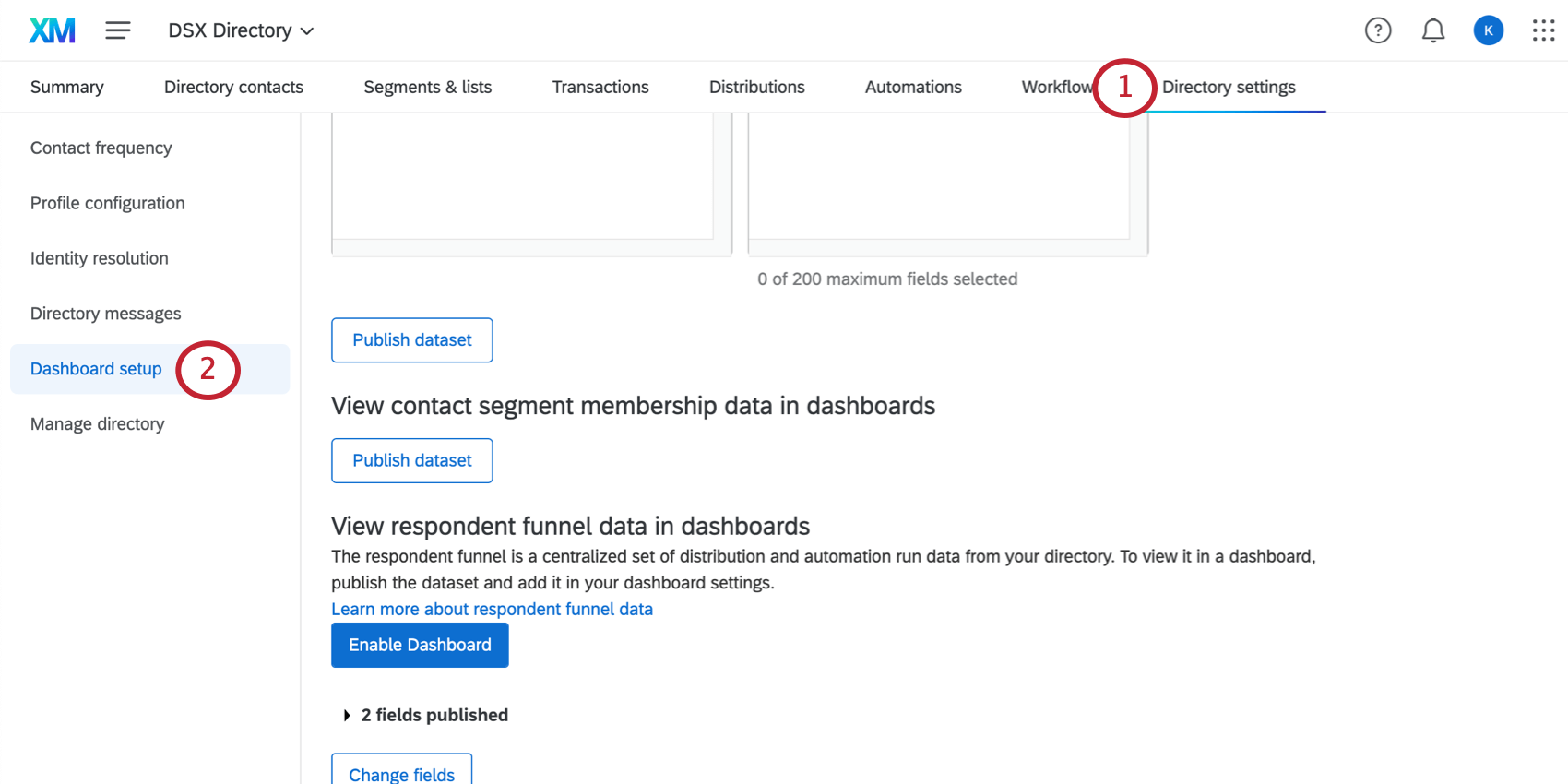
- Abierto Configuración del Tablero para asegurarse de que tanto los datos del segmento como los del contacto estén habilitados.
Consejo Q: Ver más detalles en Configurar campos de datos de contacto.
- Crear un modelo de datos .
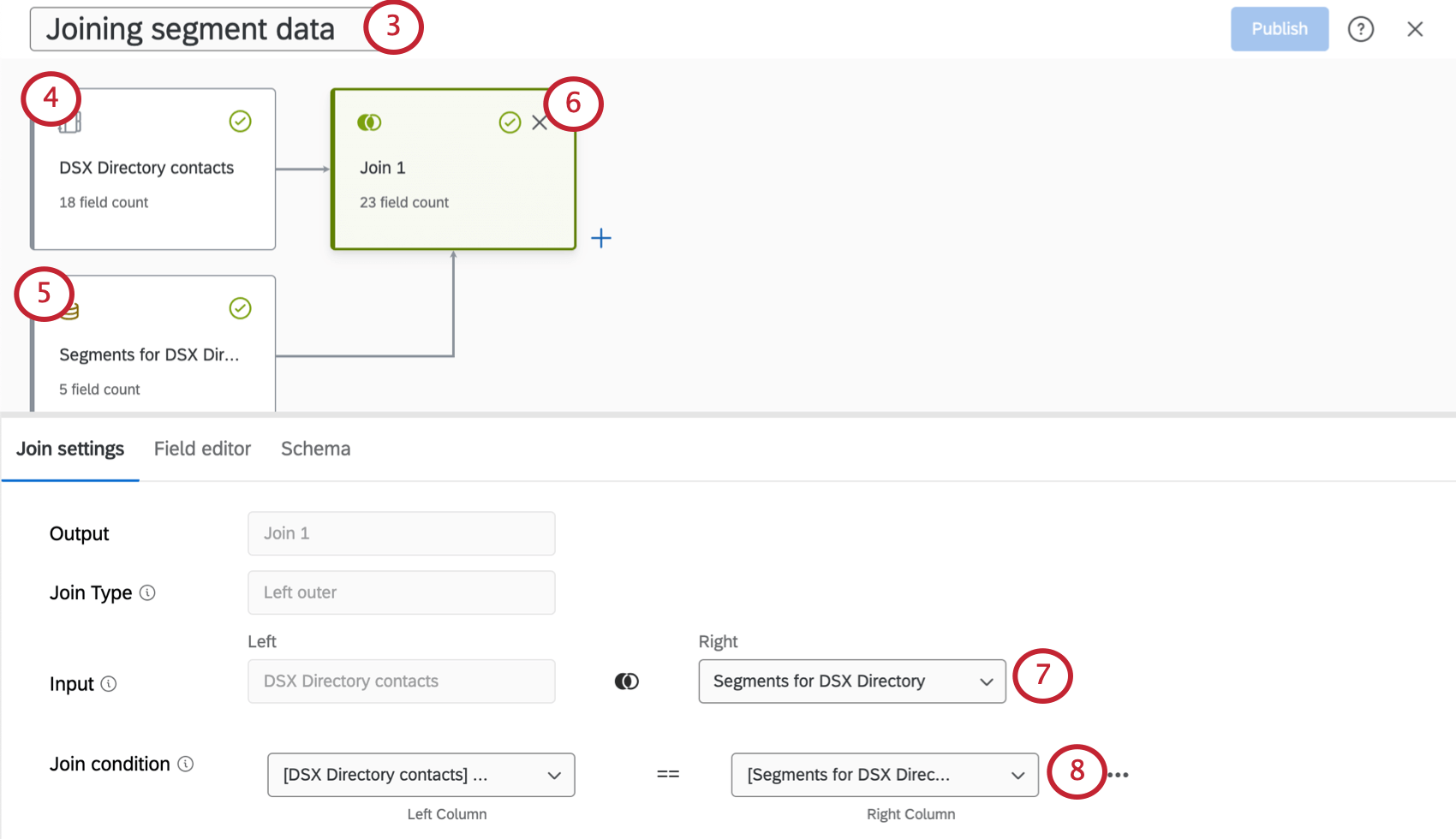
- Agregar un Datos de contacto fuente de datos.
Atención: Recomendamos encarecidamente agregar primero la fuente de datos de contacto , para que aparezca en la parte superior. Esto se debe a Cómo funcionan las uniones externas izquierdas.
- Añade el datos del segmento fuente de datos.
Consejo Q: Filtro por Directorios para encontrar datos de contacto y Externo para encontrar datos del segmento. También puede buscar fuentes de datos por nombre.
- Cree una combinación.
- Para Entrada derecha, seleccione la fuente de datos del segmento.
- Usar ID de contacto como condición de unión para ambos columnas.
- Complete su conjunto de datos.
Uso de segmentos en los filtros del Tablero (versión heredada)
Una vez que haya creado segmentos en su directorio, puede utilizar estos segmentos para crear filtros y widgets en sus paneles de CX . Solo tienes que habilitarlos primero.
- Vaya al Tablero donde desea poder filtro por segmentos.
- Seleccione el engranaje de configuración.

- Ir a Segmentos de Directorio.

- Seleccionar Filtro por segmentos de directorio en este Tablero.
- Seleccione el directorio Los segmentos se guardan en.
- Haga clic en Aplicar.
Una vez que esto termine de cargarse, verás los segmentos mapeados en tu datos del Tablero. Luego podrás agregar segmentos a los widgets o Agregar filtros al Tablero.